Il peut être parfois déroutant de télécharger un morceau via iTunes mais qu'il ne soit pas lu dans votre bibliothèque musicale. Certains utilisateurs ont connu cette situation et la conversion du fichier M4A en MP3 peut résoudre le problème.
Si un fichier audio ou vidéo n'est pas lu, nous avons toujours tendance à vérifier quel est le format du fichier, en vérifiant l'extension pour identifier le type de format de fichier. Le format M4A ou MPEG-4 est l'un d'entre eux et on le trouve couramment dans l'iTunes Store d'Apple.
Contenus : Partie 1 : Qu'est-ce que le fichier M4A ?Partie 2 : Conversion rapide et facile de M4A en MP3 sur MacPartie 3 : Autres moyens de convertir M4A en fichier MP3 sur MacPartie 4 : Conclusion
Partie 1 : Qu'est-ce que le fichier M4A ?
Un certain nombre de fichiers M4A sont codés avec le format AAC (Advanced Audio Coding) avec perte, qui est le meilleur format de fichier aujourd'hui car il peut être lu sur différents appareils. En outre, son support est large, bien que certains fichiers M4A utilisent l'ALAC (Apple Lossless Audio Codec).
Vous saurez que lorsque la copie du fichier que vous avez téléchargé est protégée par le droit d'auteur, elle sera téléchargée sous l'extension M4P.
Bon à savoir : Rappelez-vous que le fichier M4A est également MPEG-4 ou MP4s ? La différence est que les fichiers M4A ne peuvent être utilisés que pour l'audio et que les MP4 peuvent être utilisés pour les vidéos.
Ouverture d'un fichier M4A
Un certain nombre de programmes divers prennent actuellement en charge les types de fichiers M4A, tels qu'iTunes, Windows Media Player, VLC, QuickTime, Media Player Classic et Winamp.
Il peut également être utilisé dans les téléphones et tablettes Android ainsi que les appareils Apple comme iPod touch, iPhone et iPad. Il fonctionne aussi directement, c'est-à-dire à partir d'une pièce jointe d'un courriel, et peu importe s'il utilise ALAC ou AAC. D'autres appareils prennent également en charge le M4A.
Passons maintenant à la partie suivante pour vérifier comment convertir M4A en MP3 sur Mac avec un outil puissant.
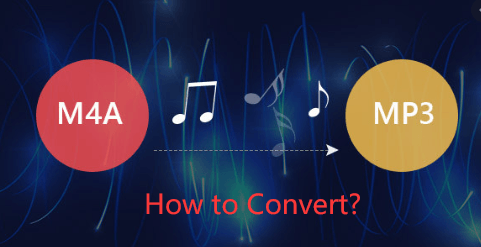
Partie 2 : Conversion rapide et facile de M4A en MP3 sur Mac
Convertisseur vidéo iMyMac ressemble à un outil à guichet unique que vous pouvez utiliser pour convertir des fichiers. Il peut convertir des fichiers vidéo et sonores dans différents formats d'entrée et de sortie disponibles. De même, il dispose d'une tonne de fonctionnalités incluses que vous pouvez utiliser pour améliorer vos fichiers vidéo et sonores.
- Il fonctionne très rapidement et peut changer toutes sortes de configurations en quelques instants seulement.
- Il est doté de fonctions qui vous permettront de modifier vos vidéos, par exemple en les mettant à niveau.
- Vous pouvez modifier l'éclairage, recadrer, joindre deux enregistrements, modifier la teinte et différencier et même diviser la vidéo.
Guide d'utilisation d'iMyMac Video Converter pour convertir M4A en MP3 sur Mac
La conversion des documents à l'aide de iMyMac Video Converter est exceptionnellement simple, il suffit de suivre les étapes simples ci-dessous :
- Allez sur le site imymac.com dans la barre de menus > Cliquez sur Video Converter
- Choisissez Essai Gratuit ou vous pouvez choisir Acheter pour tirer le meilleur parti de tous ses points forts
- Lancez l'Application > Sélectionnez le bouton Ajouter Fichiers dans le coin supérieur gauche de la fenêtre
- Parcourez votre bibliothèque à ce moment-là > Sélectionnez le fichier que vous souhaitez convertir > Choisissez MP3 dans l'option de conversion.
- Cliquez sur le symbole Convertir tout à la base de l'écran ou sur le côté gauche de l'écran

Partie 3 : Autres moyens de convertir M4A en fichier MP3 sur Mac
La conversion d'un fichier est très facile, mais cela dépendra de la façon dont vous souhaitez le faire, un processus de conversion peut être un peu déroutant et peut être long.
Mais si vous obtenez de l'aide sur le Web ou une application tierce, la conversion peut être très simple.
Convertir M4A en MP3 via iTunes
Oui, vous pouvez convertir à l'aide d'iTunes, mais si vous convertir M4A en MP3 une fois qu'il réussit, il ne supprimera pas automatiquement la version précédente du fichier qui est M4A.
Donc, vous aurez deux copies et il vous suffit de supprimer le fichier M4A manuellement, suivez simplement les étapes simples ci-dessous
- Ouvrez votre bibliothèque iTunes > Dans la barre d'outils en haut de la page > Cliquez sur Modifier
- Choisissez Préférences dans la liste déroulante > Aller à l'onglet Général > Sélectionner les paramètres d'entrée
- Sur l'importation en utilisant Option > Sélectionnez MP3 Encoder dans le menu déroulant > Appuyez sur OK
- Revenez à votre bibliothèque iTunes > Choisissez le fichier M4A que vous souhaitez convertir
- Dans la barre de menus en haut de l'écran > Sélectionnez Fichier > Parcourez la liste puis choisissez Convertir
- Choisissez la version Créer une version MP3
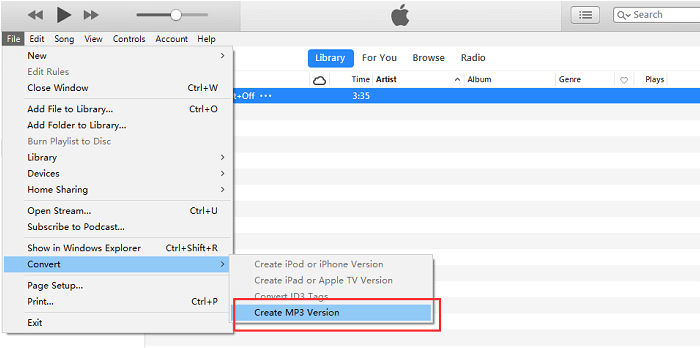
Convertir M4A en MP3 en ligne
Ce processus est simple et vous serez surpris car il y a trop de sites Web qui offrent les mêmes services, tout ce que vous avez à faire est de choisir ceux qui, selon vous, fonctionneraient pour vous.
Bien que vous deviez tenir compte de la qualité de votre connexion Internet, car il s'agit d'une conversion Web, toute interruption pendant le processus de conversion peut affecter la qualité de la sortie de votre fichier.
Nous allons vous montrer un site Web qui vous permet de convertir votre fichier gratuitement et facile à utiliser qui est : onlineconverter.com mais il ne vous permettra de convertir qu'une taille de fichier maximale de 200 Mo.
- Entrez votre barre d'adresse com / M4A vers MP3
- Sur le champ source, sélectionnez Télécharger le fichier > Cliquez sur Choisir un fichier > Parcourez le fichier que vous souhaitez convertir sur votre bibliothèque puis sélectionnez cela
- Une fois sélectionné > Appuyez sur le bouton Convertir > Attendez que le site effectue la conversion
- Sélectionnez Télécharger le fichier
Convertir M4A en MP3 à l'aide d'un convertisseur audio
Vous pouvez également télécharger une application de conversion multimédia sur votre Mac, elles sont légères et n'occupent pas beaucoup de stockage, mais soyez toujours prudent lors du téléchargement d'applications et vérifiez toujours leur légitimité.
Vous pouvez utiliser Media Human Audio Converter pour convertir M4A en MP3, il est convivial et il a beaucoup d'options de format d'entrée et de sortie, et vous pouvez convertir plusieurs fichiers en même temps et il prend en charge iTunes, pour l'utiliser, voici les étapes ci-dessous :
- Allez sur leur site web com / convertisseur audio ou vous pouvez copier l'adresse sur votre navigateur
- Cliquez sur Télécharger en haut à droite de l'écran > Faites défiler la page
- Sous Convertisseur audio > Choisissez Télécharger pour Mac
- Ouvrez l'application puis cliquez sur l'icône (+) en haut à gauche de la fenêtre > Sélectionnez le fichier que vous allez convertir
- Sur la deuxième icône de la barre d'outils Sélectionnez MP3
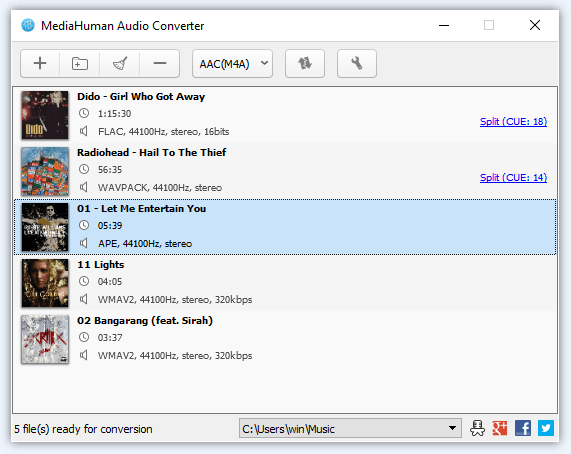
Partie 4 : Conclusion
Convertir des fichiers M4A en MP3 peut être très simple, mais vous devez être conscient des avantages et des inconvénients avant de choisir le meilleur choix pour vous.
Rappelez-vous continuellement qu'en utilisant un outil en ligne pour modifier vos documents, il dépendra constamment de votre système ou vous pourriez finir par avoir un téléchargement gâché sur votre Mac.
L'explication est dans tous les cas préférable d'avoir une application rapidement installée sur votre Mac afin de pouvoir changer de document. Tout ce dont vous avez besoin sans vous inquiéter d'être brisé comme Convertisseur vidéo iMyMac, il est rapide, simple et incroyablement sûr à utiliser.



